Google Documentを「ページ分けなし」にするとメモに便利
タイトルがすべてなのですが意外と知られていないのでご紹介します。
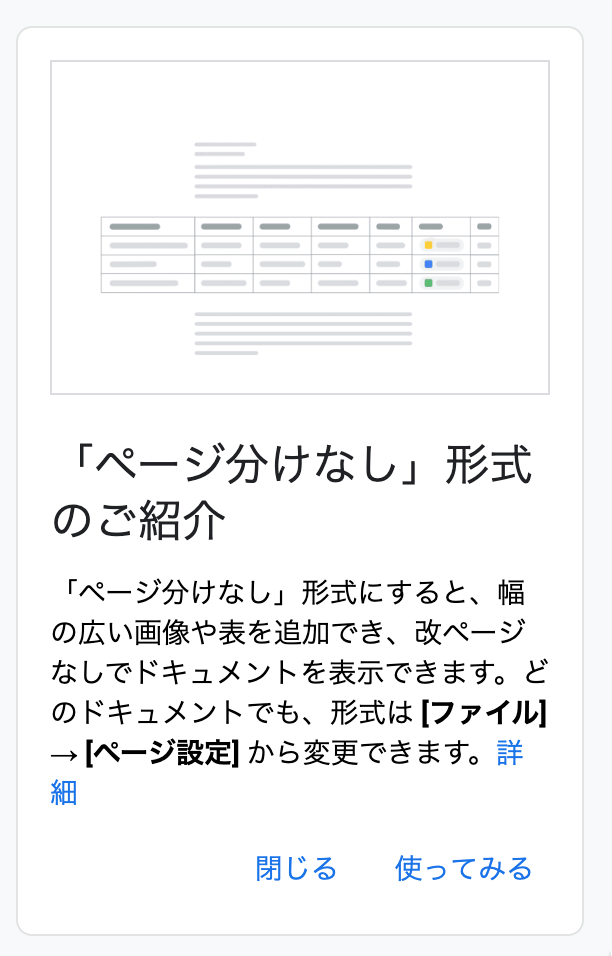
Google Documentをメモとして使う時は、メニューの「ファイル」→「ページ設定」から「ページ分けなし」を選択すると便利です。
Google Deocumentをメモに使ってる人は多いんじゃないかと思います。Chromeだけで使えるし、複数人での編集もできるし、ミーティングの議事録作成なんかにすごくいいツールですよね。
議事録のような「印刷を前提にしない用途」であれば、メニューの「ファイル」→「ページ設定」で「ページ分けなし」を選択してみましょう。

デフォルト設定
デフォルトでは「ページ分けあり」かつ表示モードが「印刷レイアウトを表示」になっているため、ページの区切りと余白が表示されています。
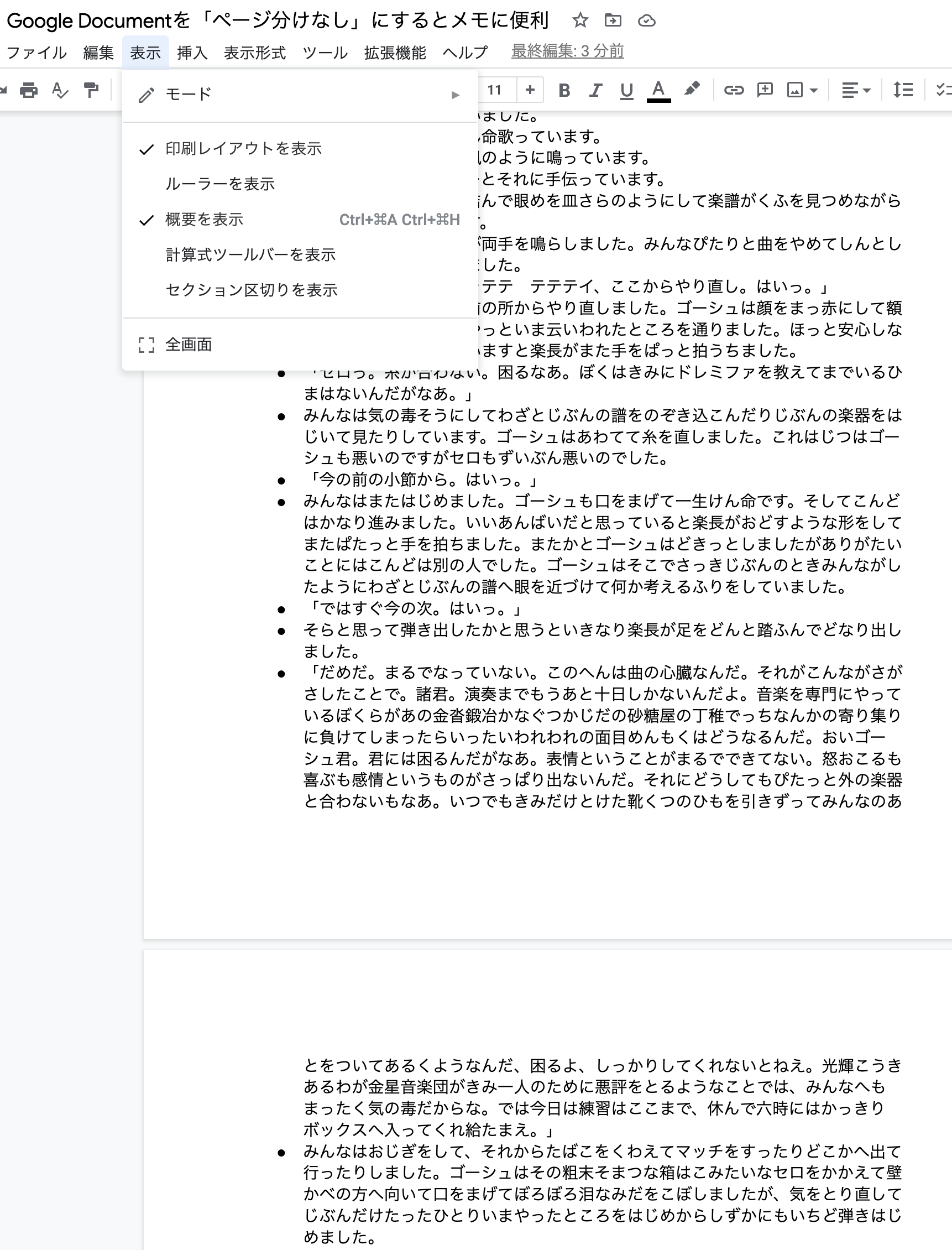
「印刷レイアウトを表示」しない
このチェック「表示」メニューからオフにすると、ページ区切りの余白が消え、連続したドキュメントとして使いやすくなります。
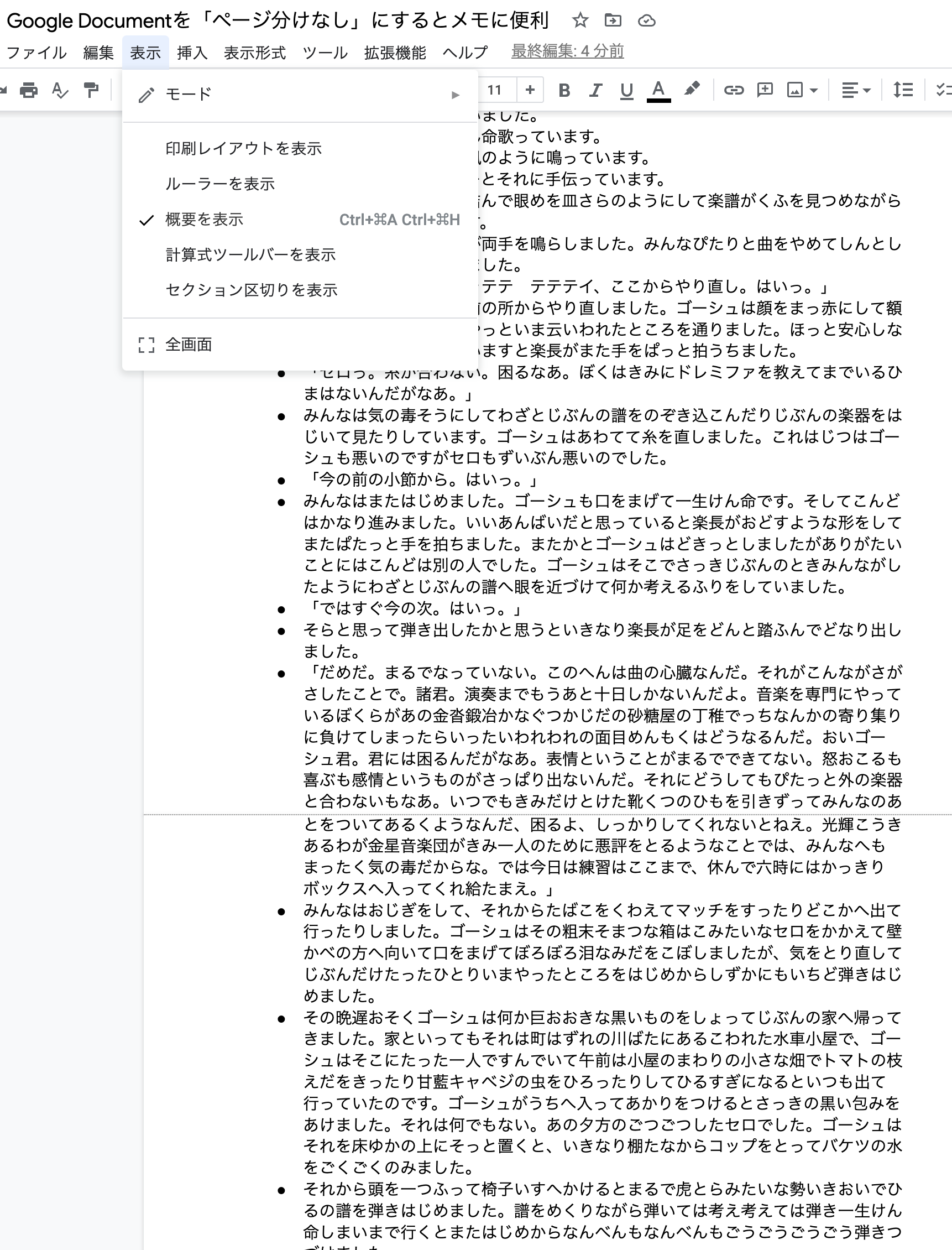
「ページ分けなし」が追加される以前はこの状態で使っていましたが、ページ区切りのところに画像や表などテキスト以外のオブジェクトが来ると、なかなか使いづらい感じになっていました。
「ページ分けなし」に設定
これを冒頭で紹介した通り、メニューの「ファイル」→「ページ設定」から「ページ分けなし」に設定すると、ページ区切りがなくなり、横幅も広く使えるようになります。
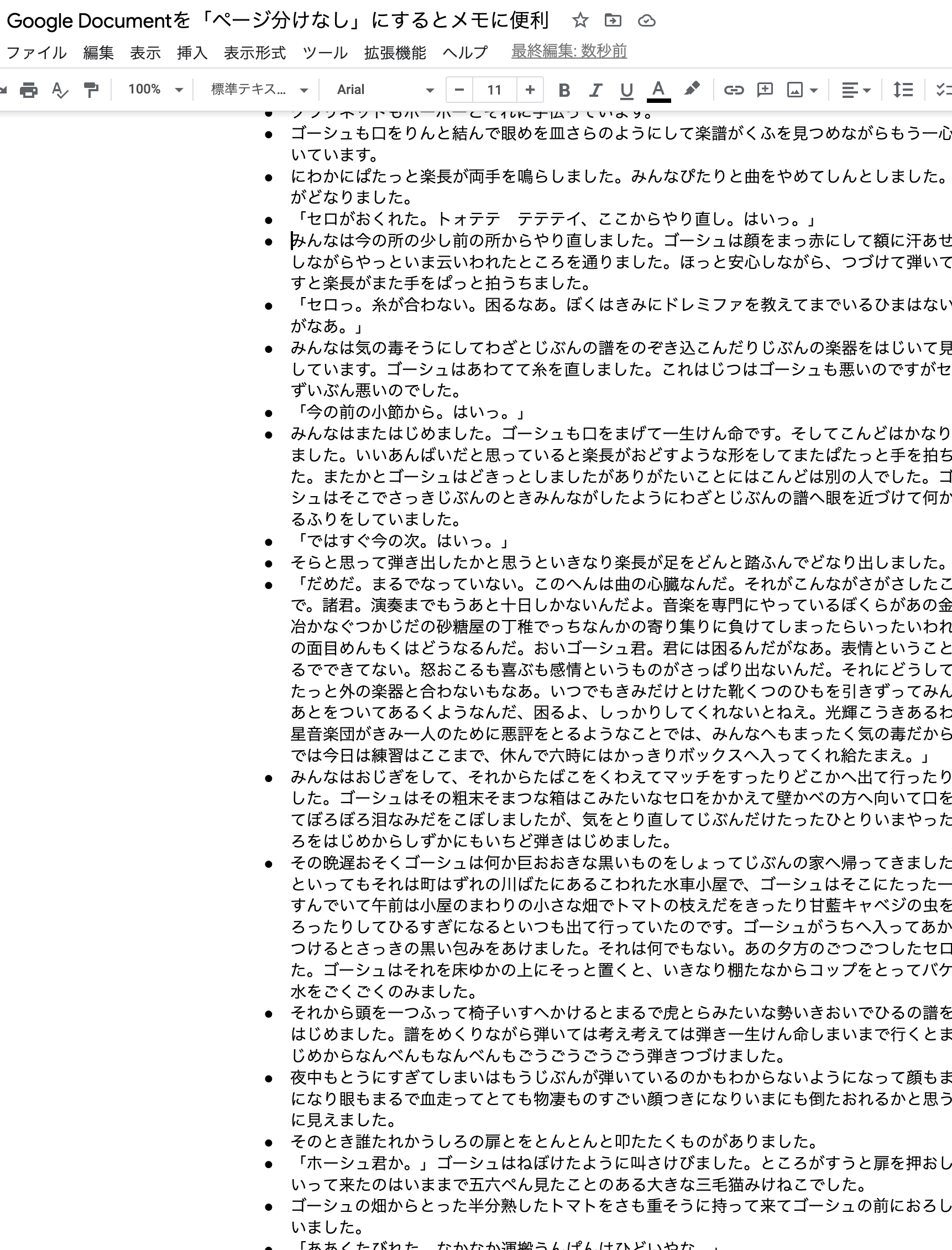
ということで
「研究開発室」に書くテーマかどうかは微妙ですが、ミーティングを少しでも生産性高くするための技術として、少しでもお役に立てば幸いです。
Markdownのリスト表記は - ではなく * を使うとスタイルが揃う
Markdownっぽく書く機能も(いつのまにか)追加されてて便利なのですが、一番よく使うリスト(箇条書き)を - で書くとスタイルが違ってしまいます。これを * にするとスタイルが揃うという発見をしたので追記しています。
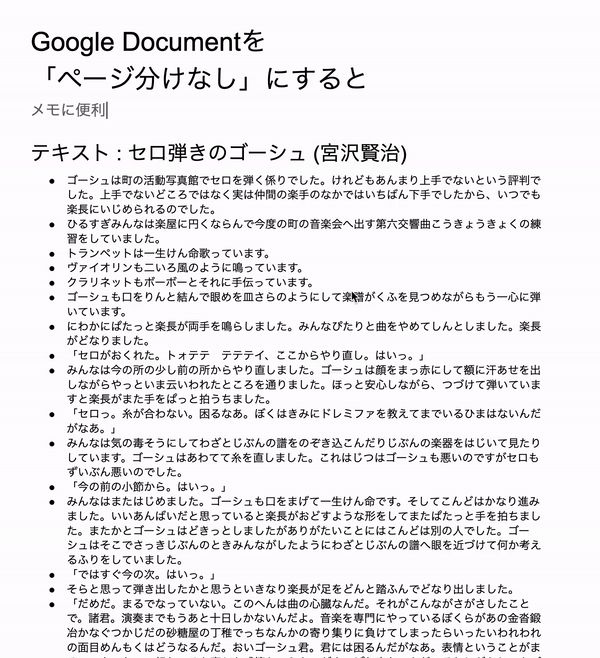
(2022-09-27 追記)